Buscando una forma sencilla de eliminar dispositivo de ID de Apple?
Puede obtener dos o más dispositivos Apple conectados a su cuenta Apple. En algunos casos, es necesario eliminar uno innecesario de la lista de dispositivos. Puede verificar y administrar todos los dispositivos iOS conectados a su cuenta de Apple desde iOS 10.3. Ahora volvamos a la pregunta, ¿sabe cómo eliminar un dispositivo de su ID de Apple?
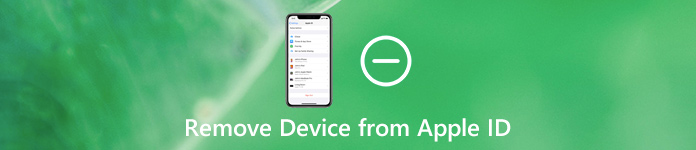
En realidad, es bastante fácil eliminar dispositivo de ID de Apple. Deberías saber eso; el dispositivo eliminado perderá su acceso a los servicios de iCloud y Apple. Aquí, en esta publicación, nos gusta compartir 3 formas simples de ayudarlo a eliminar dispositivos iOS de la lista.
- Parte 1. Cómo quitar el dispositivo de la ID de Apple en iPhone iPad iPod
- Parte 2. Cómo eliminar dispositivos asociados en una Mac
- Parte 3. Cómo eliminar el dispositivo de la ID de Apple a través del navegador
- Parte 4. Preguntas frecuentes sobre la eliminación del dispositivo de la ID de Apple
Parte 1. Cómo quitar el dispositivo de la ID de Apple en iPhone iPad iPod
Puede eliminar un dispositivo de la lista de dispositivos con ID de Apple con facilidad. Aquí, en la primera parte, nos gusta mostrarle cómo eliminar dispositivos de la ID de Apple directamente en su dispositivo iOS como iPhone, iPad o iPod.
Paso 1 Para eliminar el dispositivo de la ID de Apple, debe ir a su Cuenta de Apple in Configuración aplicación. Por lo tanto, debe abrir la aplicación Configuración en su iPhone, iPad o iPod touch y luego elegir su cuenta.
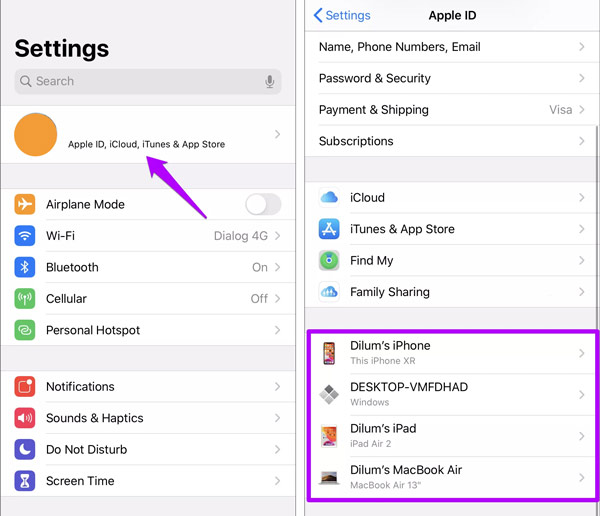
Paso 2 Desplácese hacia abajo y verá la lista de dispositivos con ID de Apple. Aquí puede verificar todos los dispositivos Apple que están conectados a su cuenta Apple.
Paso 3 Toque y elija el nombre del dispositivo que desea eliminarlo de su ID de Apple. Entonces puedes tocar Eliminar de la cuenta para eliminarlo de la lista de dispositivos. Después de eso, debes tocar Eliminar para confirmar su operación.

4,000,000+ Descargas
Manera de un clic para desbloquear iPhone con pantalla rota o que no responde.
Limpie la contraseña del iPhone para acceder al dispositivo iOS con pantalla bloqueada.
Desbloquear bloqueo de pantalla, Face ID, Touch ID, contraseña digital en iPhone / iPad / iPod.
Omita el tiempo de pantalla o la contraseña de restricciones sin pérdida de datos.
Parte 2. Cómo eliminar dispositivos asociados en una Mac
También puede ver y eliminar sus dispositivos asociados de la ID de Apple en una Mac. Esta parte le mostrará cómo eliminar el dispositivo de la ID de Apple en su Mac.
Paso 1 Haz clic en el botón Apple menú en la barra de menú superior. Entonces elige el Preferencias del sistema Opción de la lista desplegable.
Paso 2 Hagan clic ID de apple para entrar en su ventana principal. Ahora puede ver todos los dispositivos iOS conectados en el panel izquierdo.
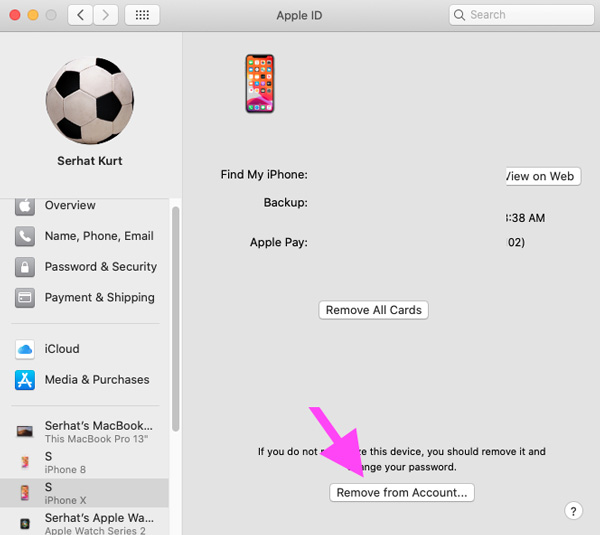
Paso 3 Haga clic y elija el dispositivo específico que desea eliminar y luego haga clic en el Eliminar de la cuenta para confirmar la operación de eliminar el dispositivo de su ID de Apple.
Parte 3. Cómo eliminar el dispositivo de la ID de Apple a través del navegador
Además de los métodos anteriores, también puede eliminar el dispositivo de la ID de Apple en un navegador. Puede ir al sitio oficial de AppleID para administrar sus dispositivos iOS conectados.
Paso 1 Abra su navegador y navegue hasta el sitio oficial de ID de Apple. Luego inicie sesión con su ID de Apple y contraseña. Durante este paso, es posible que deba ingresar su código de verificación.
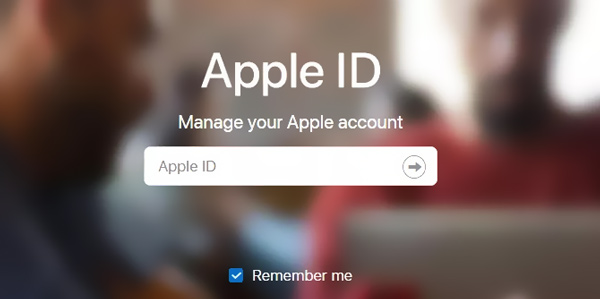
Paso 2 Cuando ingrese allí, puede verificar todos sus dispositivos conectados. Aquí puede seleccionar el dispositivo que desea eliminar.
Paso 3 Haz clic en el botón Eliminar de la cuenta para confirmar la operación de eliminación de este dispositivo de su cuenta de ID de Apple.
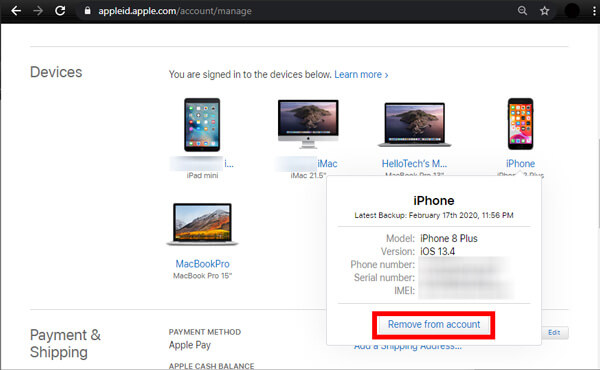
Parte 4. Preguntas frecuentes sobre la eliminación del dispositivo de la ID de Apple
Pregunta 1. ¿Qué hace la eliminación de un dispositivo del ID de Apple?
Cuando elige eliminar un dispositivo de la ID de Apple, este dispositivo iOS ya no se conectará a su cuenta y no accederá a los servicios de Apple. Si desea comprar algunas aplicaciones, usar iCloud o realizar otras operaciones, debe iniciar sesión nuevamente en su cuenta de Apple en este dispositivo.
Pregunta 2. ¿Cómo detengo la sincronización de todos mis dispositivos Apple?
Cuando desee detener la sincronización de todos sus dispositivos Apple, debe activar la función de sincronización en iCloud. Después de desactivar la función iCloud en un dispositivo, varios datos de iOS en este dispositivo ya no se sincronizarán con otros dispositivos asociados. Aquí puede ir a la aplicación Configuración y luego ingresar a su cuenta de iCloud. Cuando llegue allí, puede desactivar las funciones de iCloud.
Pregunta 3. ¿Cómo restablecer la ID de Apple?
Si deseas restablecer ID de Apple, puede elegir restablecer la contraseña de su ID de Apple en la aplicación Configuración. Puede tocar su cuenta de Apple y luego elegir la opción Contraseña y seguridad. Cuando ingresa a su interfaz principal, puede usar la función Cambiar contraseña para restablecer la contraseña de su ID de Apple. Aquí también puede optar por eliminar directamente su ID de Apple con el poderoso Desbloqueador de iOS.
Conclusión
El ID de Apple está asociado con todos sus dispositivos en el ecosistema de Apple. Ayuda a sincronizar la configuración de su cuenta y establecer una copia de seguridad de datos en iCloud. Por lo que es muy necesario eliminar algún dispositivo inútil de su cuenta de Apple. Después de leer esta publicación, puede obtener 3 formas sencillas de eliminar dispositivo de ID de Apple. Si aún tiene alguna pregunta sobre cómo eliminar el dispositivo de la ID de Apple, puede dejarnos un mensaje en el comentario.




